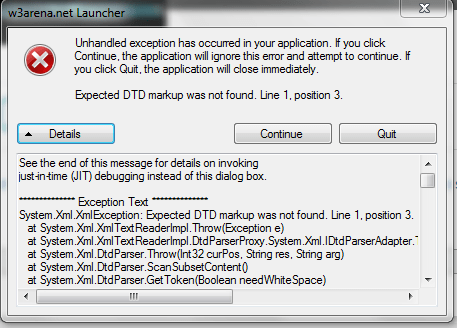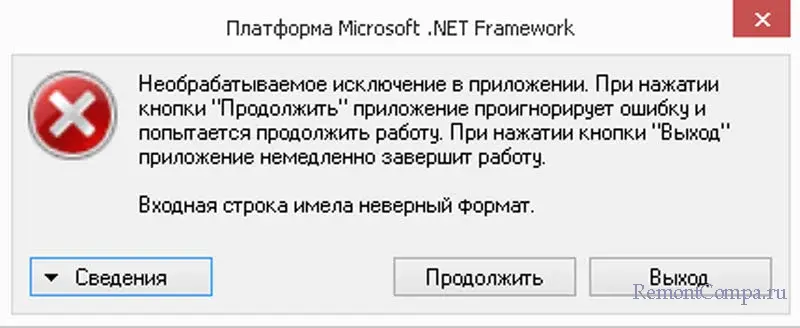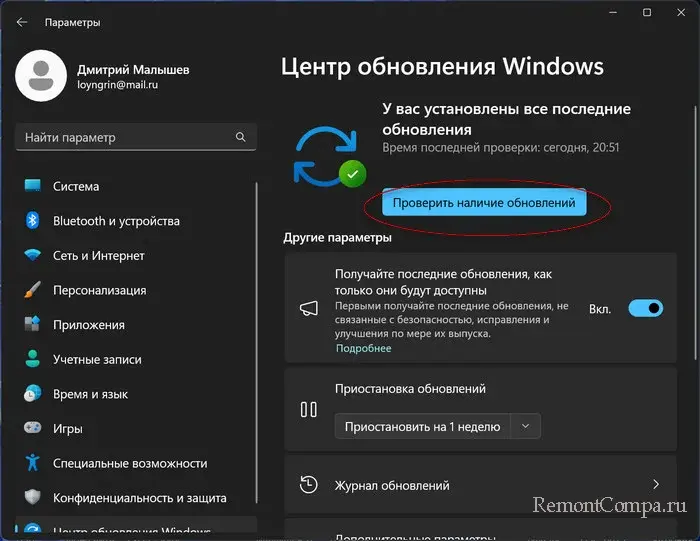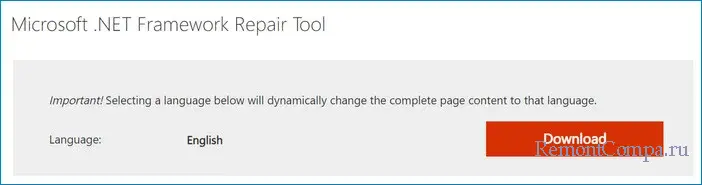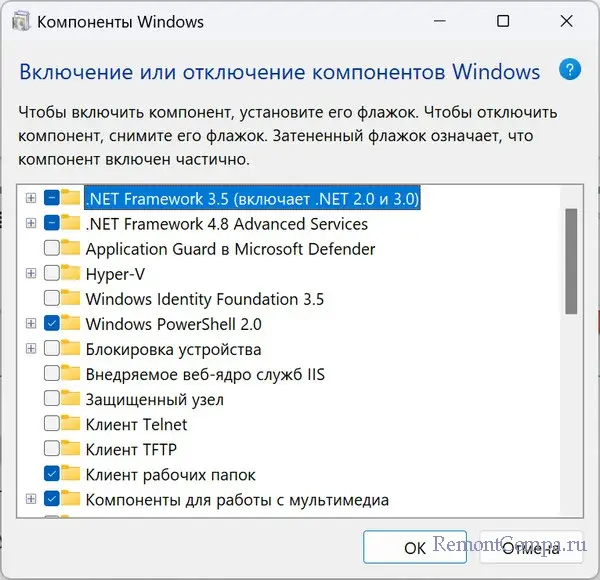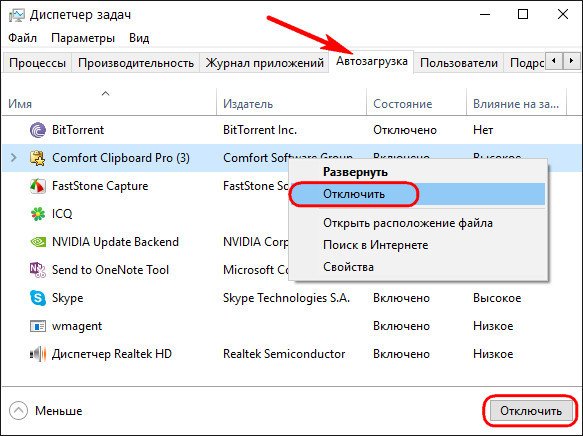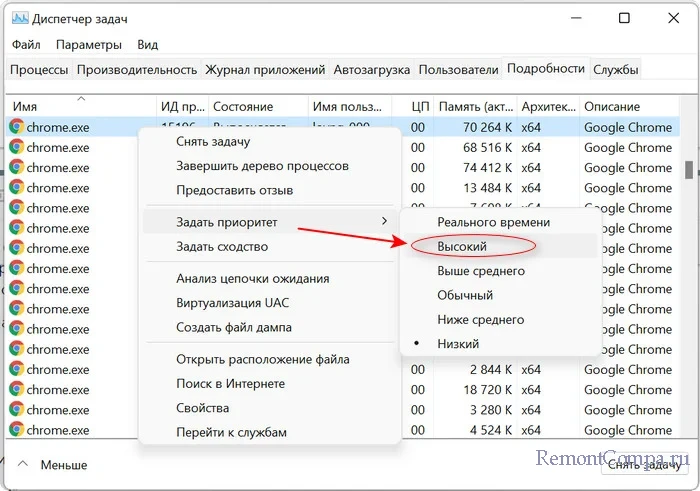Ошибка «Необрабатываемое исключение в приложении»: как исправить
Ошибка «Необрабатываемое исключение в приложении» обычно возникает в тот момент, когда Windows была полностью загружена после запуска компьютера. В сообщении ошибки, как правило, указывается следующая информация:
Платформа Microsoft .NET Framework
Необрабатываемое исключение в приложении. При нажатии кнопки «Продолжить» приложение проигнорирует ошибку и попытается продолжить работу. При нажатии кнопки «Выход» приложение немедленно завершит работу.
[нижняя часть сообщения может отличаться в зависимости от причины ошибки]
Компьютер пользователей также иногда могут полностью зависать при появлении данной ошибки. А иногда вместе с ошибкой могут возникать и другие проблемы, нехарактерные для стабильной работы системы. Что же вызывает эту неполадку?
Причины ошибки «Необрабатываемое исключение в приложении»
Существует несколько причин для появления этой ошибки, которую можно довольно просто исправить, как только вы поймете, что ее вызывает. Давайте посмотрим, какими могут быть причины.
- Некорректно работающий антивирус. Как известно, некоторые бесплатные антивирусы, например, Panda Antivirus, могут стать причиной появления подобных проблем. Замена антивируса помогает в таком случае.
- Определенные приложения и вредоносное ПО. Некоторые программы, работающие на компьютере, могут вызывать ошибку «Необрабатываемое исключение в приложении». Вредоносное ПО также не стоит исключать из списка подозреваемых. Проверка антивирусом и чистый запуск помогут разрешить ситуацию.
- Поврежденные файлы Microsoft .NET Framework. Если важные файлы этой программной платформы были повреждены, то появление рассматриваемой ошибки практически неизбежно. Вы можете попытаться восстановить их, установить новую версию либо провести сканирование программной SFC.
Решение ошибки «Необрабатываемое исключение в приложении»
Метод №1 Удаление антивируса
Бесплатные антивирусы могут достаточно полезны в качестве защитника вашей системы, однако они также могут вызывать множество проблем на компьютере. Попробуйте заменить антивирус, который вы используйте в данный момент, на другой. Вот что вам потребуется сделать, чтобы удалить антивирус:
- нажмите правой кнопкой мыши на Пуск;
- кликните на пункт «Приложения и возможности»;
- найдите в списке установленных приложений ваш антивирус и выберите его;
- нажмите на кнопку «Удалить»;
- проследуйте инструкциям на экране для удаления антивируса;
- перезагрузите компьютер.
Проверьте, появляется ли ошибка «Необрабатываемое исключение в приложении» теперь, когда старого антивируса больше нет. Если проблема решена, то дело действительно заключалось в антивирусе, препятствующим нормальной работе вашей системы.
Метод №2 Выполнение чистого запуска
Различные программы и службы могут вызывать неполадки в работе Microsoft .NET Framework. Первый делом — убедитесь, что это не вина антивирусной программы. Если он не виноват, то стоит попробовать кое-что другое: чистый запуск системы. Выполняется он следующим образом:
- нажмите комбинацию Windows+R;
- впишите команду «msconfig» и нажмите Enter;
- перейдите во вкладку «Загрузка» и уберите галочку с пункта «Безопасный режим»;
- пройдите в «Общие», выберите «Выборочный запуск» и уберите галочку с пункта «Загружать элементы автозагрузки»;
- перейдите во вкладку «Службы», поставьте галочку возле «Не отображать службы Майкрософт» и нажмите кнопку «Отключить все»;
- во вкладке «Автозагрузка» нажмите на пункт «Открыть диспетчер задач»;
- во вкладке «Автозагрузка» диспетчера задач нажмите правой кнопкой мыши на каждую из программ и выберите «Отключить»;
- перезагрузите компьютер, а затем активируйте каждый из отключенных элементов поочередно, чтобы понять, в чем заключалась проблема.
Возможно, именно одна из отключенных проблем и вызывала ошибку «Необрабатываемое исключение в приложении».
Метод №3 Установка последней версии .NET Framework
На каждом компьютере должны быть установлены библиотеки .NET Framework различных версий. Они крайне важны как для корректной работы операционной системы Windows, так и для запуска современных программ и видеоигр.
- Воспользуйтесь данной ссылкой для загрузки установщика .NET Framework последней версии;
- после установки нажмите комбинацию Windows+R;
- в пустую строку впишите значение «control.exe» и нажмите Enter;
- нажмите на пункт «Удаление программы»;
- кликните на пункт «Включение или отключение компонентов Windows»;
- убедитесь, что все версии .NET Framework активированы в этом списке; активируйте, если какие-то из них не помечены;
- перезагрузите компьютер и проверьте, была ли решена проблема.
Метод №4 Использование утилиты SFC
Ошибка «Необрабатываемое исключение в приложении» могла появиться из-за повреждения некоторых системных файлов, включая и файлов .NET Framework. Чтобы это исправить, вы можете попробовать воспользоваться такой полезной системной программой, как System File Checker. Вот как ее запустить:
- нажмите Windows+R;
- напишите в пустую строчку «cmd» и нажмите Enter;
- впишите в вызванную командную строку «sfc /scannow» и нажмите Enter;
- по окончанию работы программы перезагрузите компьютер.
Использовав предложенные методы, вы обязательно устраните ошибку «Необрабатываемое исключение в приложении».
Ошибка NET Framework, необрабатываемое исключение в приложении. Такое сообщение может появляться при запуске приложений, игр или просто при запуске компьютера.
Необрабатываемые исключения в приложении Net Framework
Это случается достаточно редко, так как Microsoft NET Framework отлично оптимизирован под Windows. Обычно в самом уведомление предлагается ошибку пропустить и попробовать запустить программу не обращая на нее внимания, но это редко срабатывает. Приложение в таком случае нормально работать не будет. Хочется отметить, что в случае если проблема появилась по завершении установки какой-либо программы, то неполадки именно с ней. Если же невозможно выяснить причину появления, то инициаторами появления ошибки может быть несколько факторов. Первый — это поврежденный компонент самого Framework, второй — неисправности системных файлов, а также не исключено влияние вирусного ПО. В статье рассмотрим способы решения проблемы при разных причинах ее появления.
Первым делом рекомендуется установить все обновления системы. Помимо всяческих исправлений, патчей безопасности, новых функций устанавливаются различные компоненты.
1. Нажимаем Win+I.
2. Заходим в «Центр обновления Windows».
3. Проверяем наличие обнов и устанавливаем их.
Если причина ошибки в повреждении компонентов Net Framework, то для решения необходимо скачать специальный софт.
1. Переходим по ссылке и скачиваем утилиту.
https://www.microsoft.com/en-us/download/details.aspx?id=30135&751be11f-ede8-5a0c-058c-2ee190a24fa6
2. Устанавливаем и запускаем. Программа найдет поврежденные файлы и восстановит их.
3. Перезапускаем ПК.
Framework может быть установлен на компьютере, но не включен. Сейчас рассмотрим как его активировать.
1. Жмем Win+R, печатаем «optionalfeatures» и нажимаем «Ок».
2. Ставим чекбоксы на всех NET Framework.
3. Щелкаем «Ок» и ожидаем пока установятся данные компоненты.
4. Перезагружаем ПК.
Далее попробуем проверить ПК на вредоносное ПО. При помощи любого специализированного антивирусного программного обеспечения выполняем полную проверку компьютера.
Если у вас до этого был установлен антивирус, то попробуйте его отключить и открыть ПО, которое высвечивало ошибку.
Если ошибка выпадает при каждом включении ПК, то скорей всего виновником является сторонний софт.
1. Открываем «Диспетчер задач», нажав ПКМ на Пуск и выбрав соответствующий пункт.
2. Переходим в раздел «Автозагрузка».
3. Отключаем все приложения.
4. Перезапускаем ПК.
5. Включаем приложения по одному и методом исключения находим виновника.
Когда причиной служит неисправность системных файлов необходимо воспользоваться стандартными методами решения.
1. Нажимаем «Win+R», пишем «cmd» и щелкаем «Ок».
2. Вводим:
sfc /scannow
DISM /Online /Cleanup-Image /RestoreHealth
3. Ожидаем окончания восстановления файлов.
Изредка причиной может быть путь к файлу, который включает в себя кириллицу, то есть русские буквы. В таком случае лучше создать папку с английским названием, чтобы весь маршрут был на латинице.
Также такая ошибка может выскочить, когда системные требования программы не соответствуют вашему ПК. В таком случае вариантов не много, либо установить более раннюю версию, либо воспользоваться аналогичным приложением.
Многим помогла установка пакета Microsoft Visual C++. Тут все просто, заходим на официальный сайт Microsoft, загружаем и устанавливаем.
Можно также для необходимой программы задать высокий приоритет. Иногда это срабатывает, в основном на слабых компьютерах.
1. Жмем Ctrl+Shift+Esc.
2. На вкладке процессы находим ваше приложение и жмем на него ПКМ.
3. Щелкаем «Приоритет» и выбирать «Высокий».
Ошибку это может исправить, но следует учитывать, что быстродействие остальных приложений немного снизится.
После установки программы ее запуск может прерваться ошибкой «Необрабатываемое исключение в приложении», которая указывает на неполадки платформы Microsoft .NET Framework. Если и удастся ее запустить, нажатием на кнопку «Продолжить», то, скорее всего, будет работать некорректно. Сбой также может возникнуть при запуске игры, загруженной из Магазина Майкрософт, или после входа в Windows. В некоторых случаях в сообщении указывается конкретная причина ее возникновения.
Чем вызвана ошибка?
С ошибкой необрабатываемого исключения при запуске приложения можно столкнуться по ряду причин:
- В ходе установки некоторые компоненты ПО были перемещены антивирусом на карантин. Поэтому требуется временное отключение защиты в реальном времени или его замена другим антивирусным пакетом.
- Повреждены компоненты платформы .NET Framework.
- В системе присутствуют вредоносное ПО. Требуется полная проверка системы на вирусы.
- Запуску приложения препятствует фоновый процесс. Исключить его причастность можно в режиме чистой загрузки.
Замена антивирусной программы
Для проверки причастности антивируса к этой ошибке, во время установки приложения отключите защиту в реальном времени. Но это действие не всегда решает проблему, особенно, когда используете бесплатный антивирус. Поэтому попробуйте его удалить. Если выяснится, что он был причиной сбоя, замените другим антивирусным пакетом или активируйте Защитника Windows.
Откройте Панель управления с помощью системного поиска или командой control, запущенной из окна «Выполнить» (Win + R).
Переключите просмотр на категории в правом верхнем углу и кликните на вкладку «Удалить программы».
Найдите в списке антивирус, щелкните по нему правой кнопкой мыши и выберите «Удалить». Следуйте инструкциям на экране до завершения удаления.
После перезагрузки компьютера попробуйте открыть приложение, которое вызвало ошибку о необрабатываемом исключении.
Запуск в режиме чистой загрузки
Программы и службы сторонних разработчиков, работающие в фоновом режиме, могут повлиять на правильную работу пакета Microsoft .NET Framework. Чтобы исключить вмешательство фоновых процессов в запуск приложения, рекомендуется выполнить чистую загрузку, которая отключит все стороннее программное обеспечение. В этом режиме можно выяснить, какая программа вызывает ошибку.
Перейдите в конфигурацию системы командой msconfig, запущенной из окна командного интерпретатора (Win + R).
В меню Службы отметьте флажком опцию «Не отображать службы Майкрософт» и кликните на кнопку «Отключить все».
В меню Автозагрузка нажмите на «Открыть диспетчер задач». Отключите все программы, которые присутствуют в списке, и перезагрузите компьютер.
Если в режиме чистой загрузки удалось открыть приложение без ошибки необрабатываемого исключения, то причина в стороннем программном обеспечении. Чтобы обнаружить проблемное ПО, включите несколько программ и служб, перезагрузите компьютер и запустите приложение. Повторяйте это действие до тех пор, пока при запуске приложения не появится ошибка. После выявления проблемного ПО, переустановите его или удалите. Если это служба, обновите ту программу, которая ее запускает, или остановите ее.
Ошибку необрабатываемого исключения можно решить путем установки последней версии платформы. Для этого с сайта Microsoft, на который можно перейти по запросу «download net framework», загрузите последнюю версию пакета.
Запустите загруженный файл и следуйте инструкциям на экране. Если после этого продолжаете сталкиваться с проблемой, выполните следующие шаги.
Откройте раздел Компоненты и программы командой appwiz.cpl из окна «Выполнить».
В левой панели щелкните на «Включение или отключение компонентов Windows».
Найдите версии.NET Framework и проверьте, отмечены ли они флажком. Если нет, после установки флажков сохраните изменения на «ОК», и перезагрузите компьютер.
Если флажки были установлены, попробуйте повторно инициализировать платформу. Для этого снимите их и перезагрузите ПК, затем снова активируйте.
Также исправить повреждения установленных пакетов можно с помощью инструмента восстановления. Загрузите его из сайта, который доступен по запросу «средство восстановления .NET Framework».
После загрузки запустите диагностику и следуйте инструкциям до ее завершения.
Восстановление системных файлов
Если продолжаете сталкиваться с ошибкой необрабатываемого исключения, то, скорее всего, она произошла из-за повреждения dll библиотек, к которым обращается приложение при запуске. Для их восстановления проверьте Windows на наличие повреждений командами SFC и DISM.
Откройте командную строку с правами администратора с помощью поиска Windows или из меню Win + X.
Проверьте систему командой sfc /scannow.
После ее завершения перезагрузите компьютер и выполните следующую:
DISM /Online /Cleanup-Image /RestoreHealth
После завершения перезапустите систему. Попробуйте открыть приложение, которое прерывалось сообщением о необрабатываемом исключении.
- Remove From My Forums
-
Вопрос
-
Здравствуйте. Хочу с помощью приложения разделить экран на две части, чтобы можно было играть вдвоём на одном компе, но когда нажимаю кнопку Play в SplitScreen вылетает
табличка «Платформа microsoft.NET Framework—
необрабатываемое исключение в приложении. При нажатии кнопки «Продолжить» приложение проигнорирует ошибку и попытаетеся продолжить работу. При нажатии кнопки «выход» приложение немедленно завершит работу.Процесс завершил работу, поэтому затребованная информация недоступна.
Подробная информация об использовании оперативной
(JIT) отладки вместо данного диалогового
окна содержится в конце этого сообщения.************** Текст исключения **************
System.InvalidOperationException: Процесс завершил работу, поэтому затребованная информация недоступна.
в System.Diagnostics.Process.EnsureState(State state)
в System.Diagnostics.Process.get_MainWindowHandle()
в Games.Borderlands2Handler.Update(Int32 delayMS)
в SplitTool.GamesViewer.timer1_Tick(Object sender, EventArgs e)
в System.Windows.Forms.Timer.OnTick(EventArgs e)
в System.Windows.Forms.Timer.TimerNativeWindow.WndProc(Message& m)
в System.Windows.Forms.NativeWindow.Callback(IntPtr hWnd, Int32 msg, IntPtr wparam, IntPtr lparam)************** Загруженные сборки **************
mscorlib
Версия сборки: 4.0.0.0
Версия Win32: 4.6.1586.0 built by: NETFXREL2
CodeBase: file:///C:/Windows/Microsoft.NET/Framework/v4.0.30319/mscorlib.dll
—————————————-
SplitTool
Версия сборки: 1.0.0.0
Версия Win32: 1.0.0.0
CodeBase: file:///C:/Users/drize/AppData/Local/Temp/Rar$EXa0.098/SplitTool.exe
—————————————-
System.Windows.Forms
Версия сборки: 4.0.0.0
Версия Win32: 4.6.1586.0 built by: NETFXREL2
CodeBase: file:///C:/WINDOWS/Microsoft.Net/assembly/GAC_MSIL/System.Windows.Forms/v4.0_4.0.0.0__b77a5c561934e089/System.Windows.Forms.dll
—————————————-
System
Версия сборки: 4.0.0.0
Версия Win32: 4.6.1586.0 built by: NETFXREL2
CodeBase: file:///C:/WINDOWS/Microsoft.Net/assembly/GAC_MSIL/System/v4.0_4.0.0.0__b77a5c561934e089/System.dll
—————————————-
System.Drawing
Версия сборки: 4.0.0.0
Версия Win32: 4.6.1586.0 built by: NETFXREL2
CodeBase: file:///C:/WINDOWS/Microsoft.Net/assembly/GAC_MSIL/System.Drawing/v4.0_4.0.0.0__b03f5f7f11d50a3a/System.Drawing.dll
—————————————-
NucleusGaming
Версия сборки: 1.0.0.0
Версия Win32: 1.0.0.0
CodeBase: file:///C:/Users/drize/AppData/Local/Temp/Rar$EXa0.098/NucleusGaming.DLL
—————————————-
System.Core
Версия сборки: 4.0.0.0
Версия Win32: 4.6.1586.0 built by: NETFXREL2
CodeBase: file:///C:/WINDOWS/Microsoft.Net/assembly/GAC_MSIL/System.Core/v4.0_4.0.0.0__b77a5c561934e089/System.Core.dll
—————————————-
System.Configuration
Версия сборки: 4.0.0.0
Версия Win32: 4.6.1586.0 built by: NETFXREL2
CodeBase: file:///C:/WINDOWS/Microsoft.Net/assembly/GAC_MSIL/System.Configuration/v4.0_4.0.0.0__b03f5f7f11d50a3a/System.Configuration.dll
—————————————-
System.Xml
Версия сборки: 4.0.0.0
Версия Win32: 4.6.1586.0 built by: NETFXREL2
CodeBase: file:///C:/WINDOWS/Microsoft.Net/assembly/GAC_MSIL/System.Xml/v4.0_4.0.0.0__b77a5c561934e089/System.Xml.dll
—————————————-
Games
Версия сборки: 1.0.0.0
Версия Win32: 1.0.0.0
CodeBase: file:///C:/Users/drize/AppData/Local/Temp/Rar$EXa0.098/Games.DLL
—————————————-
WindowScrape
Версия сборки: 1.0.0.0
Версия Win32: 1.0.0.0
CodeBase: file:///C:/Users/drize/AppData/Local/Temp/Rar$EXa0.098/WindowScrape.DLL
—————————————-
System.resources
Версия сборки: 4.0.0.0
Версия Win32: 4.6.1586.0 built by: NETFXREL2
CodeBase: file:///C:/WINDOWS/Microsoft.Net/assembly/GAC_MSIL/System.resources/v4.0_4.0.0.0_ru_b77a5c561934e089/System.resources.dll
—————————————-
System.Windows.Forms.resources
Версия сборки: 4.0.0.0
Версия Win32: 4.6.1586.0 built by: NETFXREL2
CodeBase: file:///C:/WINDOWS/Microsoft.Net/assembly/GAC_MSIL/System.Windows.Forms.resources/v4.0_4.0.0.0_ru_b77a5c561934e089/System.Windows.Forms.resources.dll
—————————————-
mscorlib.resources
Версия сборки: 4.0.0.0
Версия Win32: 4.6.1586.0 built by: NETFXREL2
CodeBase: file:///C:/WINDOWS/Microsoft.Net/assembly/GAC_MSIL/mscorlib.resources/v4.0_4.0.0.0_ru_b77a5c561934e089/mscorlib.resources.dll
—————————————-************** Оперативная отладка (JIT) **************
Для подключения оперативной (JIT) отладки файл .config данного
приложения или компьютера (machine.config) должен иметь
значение jitDebugging, установленное в секции system.windows.forms.
Приложение также должно быть скомпилировано с включенной
отладкой.Например:
<configuration>
<system.windows.forms jitDebugging=»true» />
</configuration>При включенной отладке JIT любое необрабатываемое исключение
пересылается отладчику JIT, зарегистрированному на данном компьютере,
вместо того чтобы обрабатываться данным диалоговым окном.У меня Windows 10. Помогите пожалуйста.
-
Перемещено
19 февраля 2017 г. 12:19
Вопрос по Windows 10
-
Перемещено
Ответы
-
Это проблема в приложении SplitTool.exe которое вы запускайте, ее может решить только производитель программы.
Надо сказать что типично для различных самопальных «примочек», «кракеров» и так далее. Хорошо еще если они просто не работают или падают как у вас, хуже если они на деле являются зловредами.
This posting is provided «AS IS» with no warranties, and confers no rights.
-
Предложено в качестве ответа
Vector BCOModerator
18 февраля 2017 г. 20:00 -
Помечено в качестве ответа
Vector BCOModerator
18 февраля 2017 г. 20:00
-
Предложено в качестве ответа
Содержание:
- Нажатие кнопки «Продолжить» в уведомлении
- Переустановка .NET Framework
- Проверка пути на предмет кириллицы
- Переустановка программы, которая вызывает системный конфликт
- Переустановка и обновление драйверов
Всем известный .net framework связан для пользователей чаще всего с самыми разными проблемами в работе игр или приложений. Крайне часто бывает так, что именно из-за разнообразных фреймворков некоторые приложения не запускаются или не обновляются.
Одной из самых наболевших в последнее время проблем стало уведомление «Необрабатываемое исключение в приложении». Несмотря на то, что чаще всего источник проблемы кроется не фреймворке, а в приложении, которому требуется определенная версия библиотеки, не стоит исключать и другого варианта событий.
В этой статье будут описаны несколько способов решения конфликта на операционных системах Windows 7, 8 и 10.
1. Нажатие кнопки «Продолжить» в уведомлении
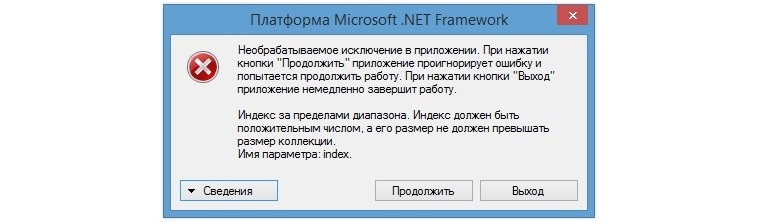
Уже в самом уведомлении имеется возможность продолжить работу, не обращая внимания на ошибку и игнорируя её. Большинство пользователей считают, что это и есть самый простой метод решения системного конфликта, но уже буквально через пару секунд становится ясно, что при нажатии кнопки продолжить проблема не исчезает.
Так как большинство приложений, которые жалуются на подобную ошибку, блокируют запуск программы с обнаруженным конфликтом, продолжение запуска никак не влияет на дальнейшую работоспособность.
Кроме того, не раз бывало так, что игра запускалась после такой ошибки и даже загружался стартовый экран, но в начале самого игрового процесса, программа попросту вылетала без каких-то уведомлений. Именно поэтому мы не рекомендуем продолжать работу программы, если данная ошибка настигла и вас. Куда лучше будет разобраться в причине и устранить её.
Такое кардинальное решение системного конфликта может избавить пользователя от массы сложностей, связанных с изменением системных настроек. Сам процесс удаления и переустановки новой версии займет у вас около пяти минут, поэтому первым делом давайте обновим системное программное обеспечение.
Сперва удалим старую версию NET.Framework, которая существенно усложняет жизнь другим приложениям. Чтобы сделать это заходим в «Панель управления» и выбираем там пункт «Программы и компоненты». Для пользователей Windows 10 есть поиск, с помощью которого вам просто нужно нажать «Пуск» и ввести «Программы и компоненты». Открывается окно, в котором нам нужно найти «Включение или отключение компонентов Windows». Находим в открывшемся окне NET Framework и отключаем её.
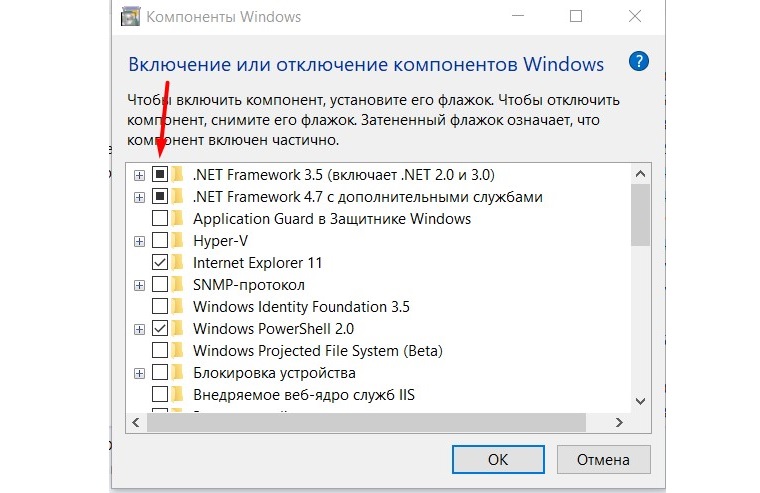
Теперь нам нужно скачать новую и исправную версию с сайта Microsoft. Приложение полностью бесплатное, так что не возникнет никаких сложностей со скачиванием. Для этого в браузере вводим запрос «net framework скачать». Первая ссылка, ведущая на сайт компании Microsoft нужна нам. Пролистываем чуть ниже и нажимаем на кнопку «Скачать».
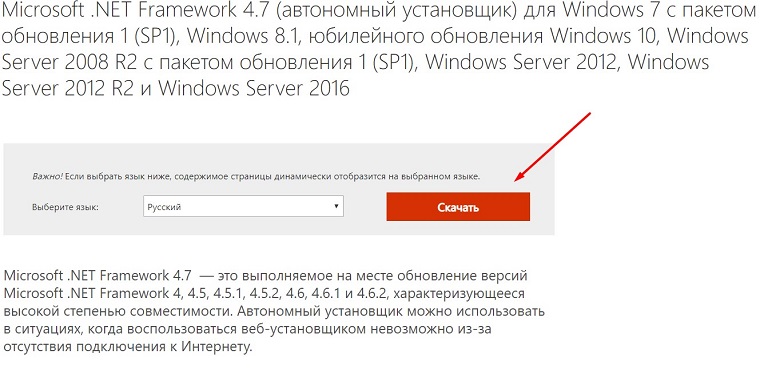
Запускаем только что скачанный файл и ждём завершения установки, после которой системе нужно будет обновиться. Для этого перезапускаем компьютер и проверяем, была ли ошибка исправлена в новой версии. Если вы вновь видите «Необрабатываемое исключение в приложении», тогда приступаем ко второму этапу.
3. Проверка пути на предмет кириллицы
Если имя вашего профиля в Windows содержит русские символы, вполне вероятно, что система будет давать сбой, особенно при запуске некоторых игр, которые ссылаются на папку «Мои Документы», которая находится как раз в личной папке пользователя.
Проверьте, чтобы в пути к приложению, из-за которого возникает ошибка, не было русских символов или других нечитабельных знаков. Переименуйте имя профиля, если нужно и заново запустите игру или приложение.
4. Переустановка программы, которая вызывает системный конфликт
Попробуйте переустановить игры или приложение, при запуске которого и вызывается уведомление об ошибке. Если это игра, установите весь дополнительный софт, который рекомендуется при запуске. Возможно, вам придется поискать информацию об этом в других источниках, но большинство игр требуют для запуска последнюю версию .NET Framework, DirectX, XNA Framework и Visual Studio 2010, 2012 или 2015 года. Крайне часто именно несоблюдение этого правила приводит к тому, что приложение даже не запускается.
Попробуйте скачать то же приложение, но с другого источника. Многие из нас активно пользуются торрентами, и некоторые из них могут не содержать нужных программ или даже части установки. Если вы скачали лицензионное приложение с официального сайта, обратитесь за помощью в техническую поддержку, которая предоставит вам конкретные инструкции по решению этого вопроса.
5. Переустановка и обновление драйверов
Парадоксально, но бывают случаи, когда именно из-за невнимательной установки, а точнее, отсутствия установки драйверов на системное обеспечение, возникают проблемы, которые, казалось, абсолютно никак не связаны. Для того, чтобы исключить какие-то сложности с драйверами, вам нужно проверить, нет ли неизвестных для вашего ПК устройств.
Последние версии операционной системы Windows автоматически скачивают последние версии драйверов, но бывают случаи, когда Центр Обновлений не находит файлы в Сети, после чего просто оставляет приложение без официальных драйверов.
Чтобы проверить эту гипотезу, заходим в «Диспетчер устройств». Путь к нему таков: «Пуск» — «Панель управления» — «Диспетчер устройств».
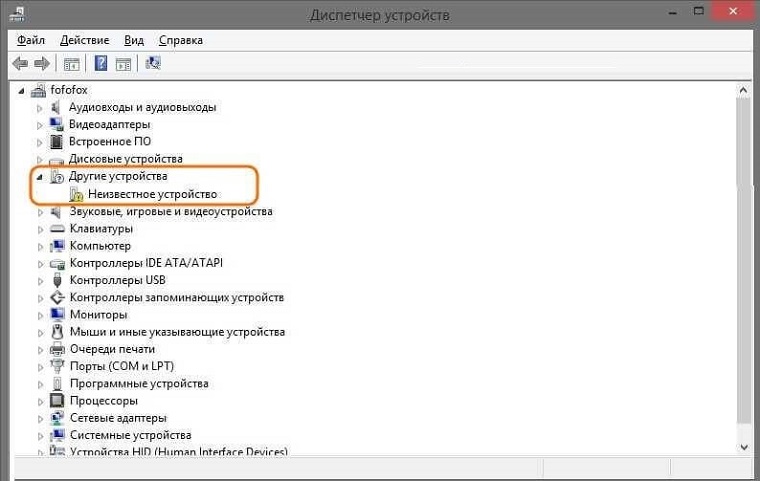
Для того, чтобы исправить эту проблему, нужно правой кнопкой мыши нажать на «Неизвестное устройство» и кликнуть на кнопку «Обновить драйвера». После этого нужно вновь дать поисковой системе доустановить нужные драйвера, перегрузить компьютер и проверить, исчезла ли ошибка.
Если драйвера не были найдены, придется вручную скачивать их из Интернета, а для этого нужно будет проделать несколько сложных действий. Вновь кликаем правой кнопкой мыши, но теперь выбираем пункт «Свойства», выделенный жирным шрифтом. Заходим во вкладку «Сведения» и там выбираем пункт «ИД Оборудования». Копируем первое значение (правой кнопкой мыши – «копировать) и вставляем в поисковую систему.
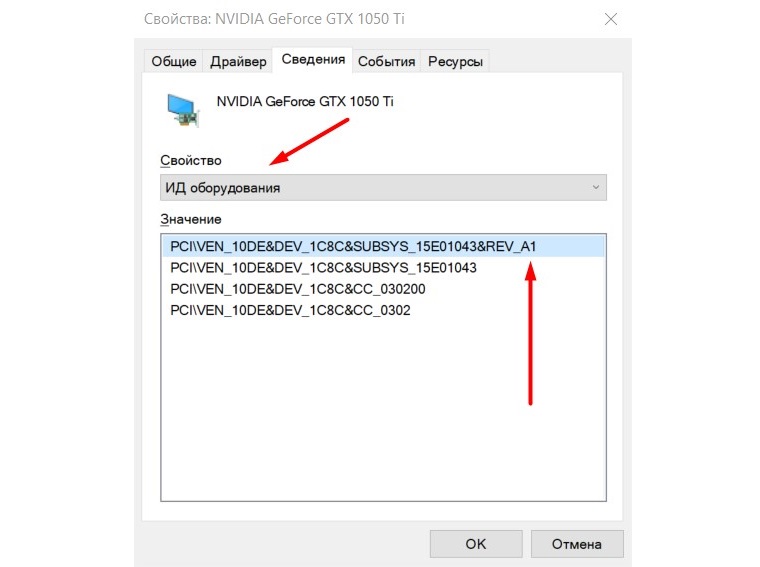
Буквально по первым ссылкам можно будет понять, какое именно оборудование не может обновить для себя драйвера.
В нашем случае это видеокарта, поэтому вводим имя видеокарты в поиск с подписью «скачать драйвер». Находим официальный сайт и скачиваем лицензионную версию драйверов. После этого перезагружаем компьютер и радуемся исчезнувшей ошибке.
С помощью этих простых методов можно с легкостью избавиться от назойливой проблемы, которая может мешать работе других игр или приложений. При решении этого конфликта желательно пользоваться способами именно в той последовательности, в которой они расположены в статье, чтобы справится с ошибкой «Необрабатываемое исключение в приложении» как можно быстрее.